文章详情页
Win11点击起来没有反应怎么办?Win11点击起来没有反应的解决方法
浏览:175日期:2022-06-20 13:56:39
最近有不少小伙伴都更新完最新版的Win11系统,不过目前这个版本的Win11系统还是有很多问题的,例如有的小伙伴就碰到了桌面点击起来没有反应的情况,那么应该如何解决这个问题呢?下面就一起看看小编是如何操作吧。
Win11点击起来没有反应的解决方法
方法一
1、按下键盘“Ctrl + Alt + Delete”组合键,进入如下界面,选择“任务管理器”。
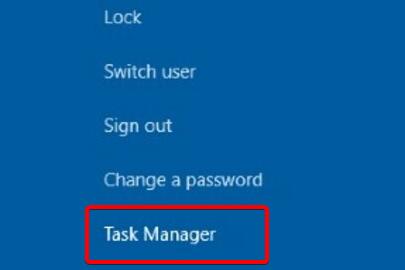
2、然后找到其中的资源管理器任务,右键选中它,将它“重新启动”一下就可以点击了。
3、如果还是无效的话可以尝试使用下面的方法。
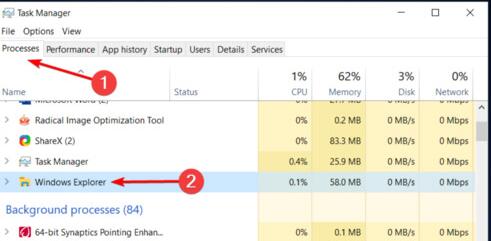
方法二
1、鼠标点击不了还可能是我们的鼠标坏了,大家可以检查一下鼠标连接。
2、确认鼠标连接正常的话,可以进入“设备管理器”。
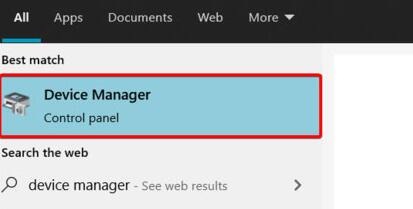
3、然后找到鼠标设备,选中它选择“升级驱动程序”升级完成后应该就可以点击了。
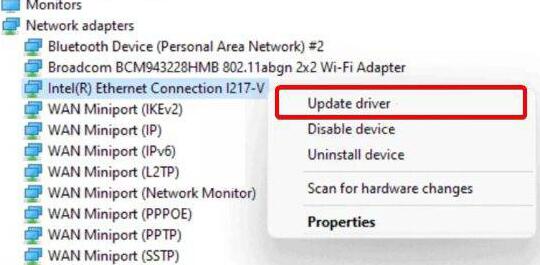
相关文章:
排行榜

 网公网安备
网公网安备